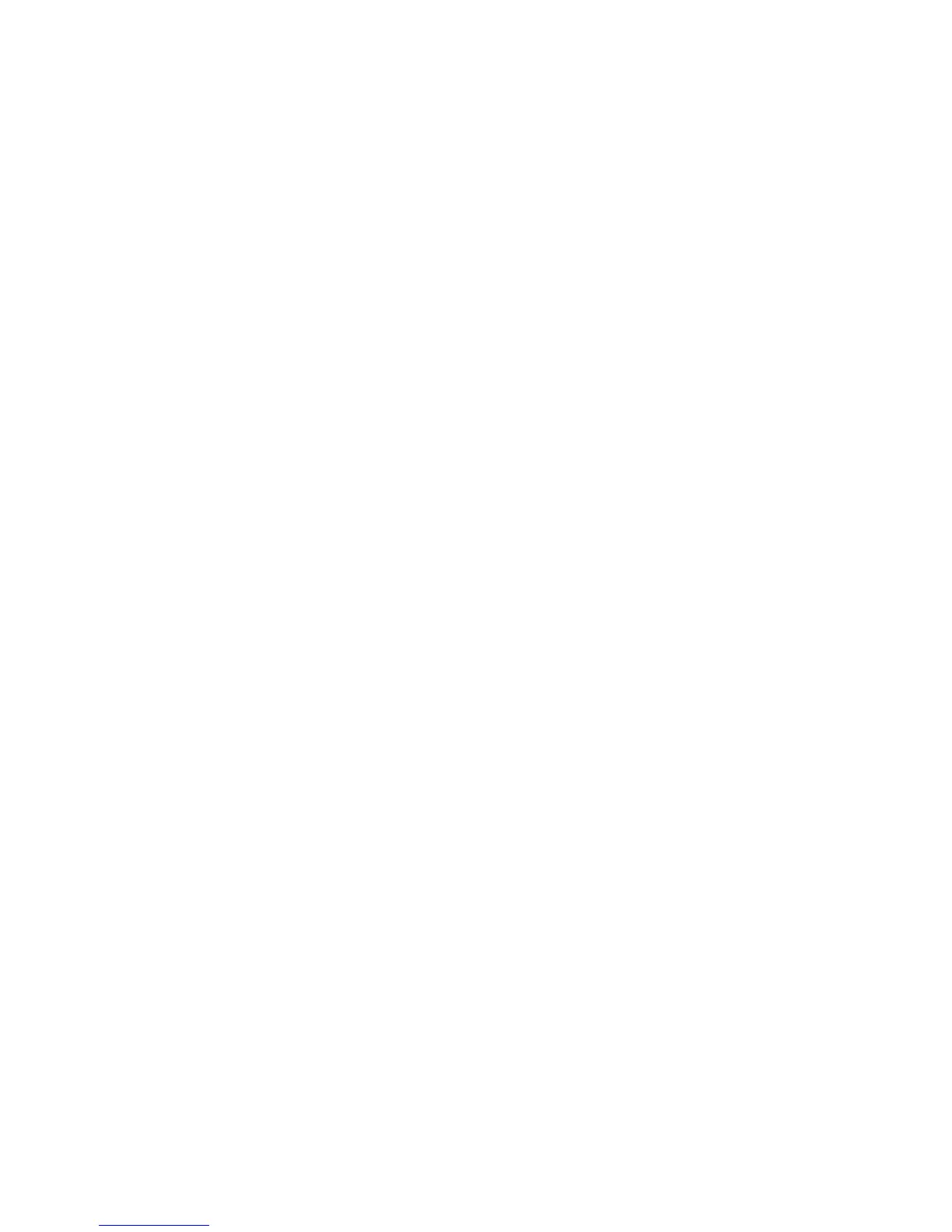Scanarea
WorkCentre 7425/7428/7435
Ghid de utilizare
152
3. Selectai imaginea pe care dorii s o importai. Anumite aplicaii v permit importarea
simultan a mai multor imagini.
4. Pentru a selecta mai multe imagini deodat, inei apsat tasta Ctrl de pe tastatur în timp
ce selectai fiecare imagine.
5. Pentru a importa toate imaginile din folder, selectai meniul Editare, apoi selectai
Selectare total.
6. Facei clic pe butonul Regsire. O copie a imaginii va fi transferat la locaia din aplicaie.
Dac dorii s tergei imaginile selectate, facei clic pe butonul tergere.
Not: Pentru mai multe informaii, facei clic pe butonul Ajutor.
Utilizarea Managerului de Imagine WIA într-o aplicaie Windows
Putei importa pe computer, într-o aplicaie, imagini scanate de la imprimant utilizând Managerul
de Imagine WIA pe sistemele de operare Windows XP, Windows Vista i Windows Server 2003.
Pentru a importa imagini scanate într-o aplicaie:
1. Deschidei fiierul în care dorii s amplasai imaginile.
2. Selectai elementul de meniu al aplicaiei pentru a obine imaginea. De exemplu, dac utilizai
Microsoft Word pentru a introduce o imagine într-un document:
a. Selectai Inserare.
b. Selectai Imagine.
c. Selectai De la scaner sau camer digital.
d. Selectai scanerul, apoi facei clic pe butonul OK.
3. În fereastra Obinere imagini de la WIA Xerox WorkCentre 7425/7428/7435, deschidei
folderul pentru a vizualiza miniaturile imaginilor. Numele fiierului apare sub fiecare miniatur.
4. Pentru a vizualiza detalii ale unui fiier imagine:
a. Selectai imaginea.
b. Facei clic pe Vizualizare informaii despre imagine. Caseta de dialog Proprieti
afieaz informaii despre dimensiunea fiierului
i despre data i ora la care imaginea a
fost scanat.
c. Facei clic pe butonul OK pentru a închide caseta de dialog.
5. Selectai imaginea pe care dorii s o importai. Anumite aplicaii v permit importarea
simultan a mai multor imagini:
6. Pentru a selecta mai multe imagini deodat, inei apsat tasta Ctrl de pe tastatur în timp
ce selectai fiecare imagine.
7. Pentru a importa toate imaginile din folder, selectai meniul Editare, apoi selectai
Selectare total.
8. Facei clic pe butonul Obinere imagini.
O copie a imaginii va fi transferat la locaia selectat din aplicaie.
Not: Dac dorii s tergei imaginile selectate, facei clic pe butonul tergere.
